: :
: :
Провести online–аукцион
В системе БезБанка у Вас есть возможность самому выбирать Заемщика и определять собственную прибыль. Лучше всего провести online–аукцион. Для этого не потребуется никаких лишних действий. Вы так же заполняете предложение в разделе «Для кредитора», только помимо суммы, срока и процентов к возврату, нужно выбрать «дополнительные опции заявки» и выделить пункт «заявка участвует в открытом аукционе».
В открывшемся окне Вы указываете дату и точное время окончания торгов, а также стартовую сумму к возврату. При желании можно обозначить и блиц-цену - максимальную ставку, при которой аукцион закончится досрочно. Данное поле не обязательно для заполнения, но может пригодиться, если спрос на Ваше предложение будет велик. В этом случае не придется ждать несколько дней до окончания «торгов», и Вы сможете быстрее совершить сделку.
Как опубликовать аукцион (пошаговая инструкция)
| 1. |
Для публикации заявки с дополнительными опциями необходимо:
В меню пользователя в разделе «Для заемщика» нажать на «Опубликовать заявку» |
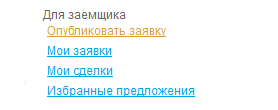
|
| 2. |
Формирование заявки
На открывшейся странице заполните поля:
Далее выделите пункт «Задать дополнительные опции заявки» |
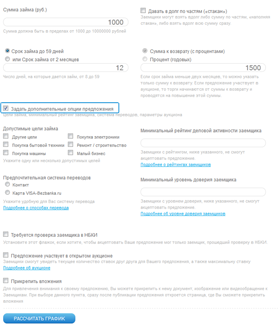
|
| 3. |
Дополнительные опции формирования заявки
В открывшихся подробностях: Выделите необходимые пункты в блоках:
Заполните поля: Если выделить пункт «Срочная заявка», то Ваш займ будет иметь больший приоритет в поиске. Затем нажмите на кнопку «Рассчитать график» |
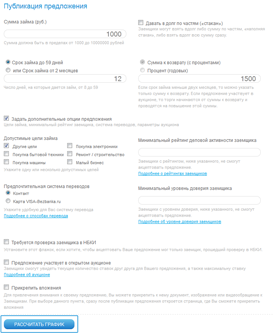
|
| 4. |
Параметры аукциона
В подробностях дополнительных опций формирования заявки: Выделите пункт «Заявка участвует в открытом аукционе» Заполните поля:
Затем нажмите на кнопку «Рассчитать график» |
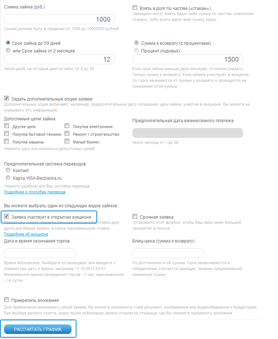
|
| 5. |
Подробности сформированной заявки
После нажатия на кнопку «Рассчитать график» открывается страница с примерным графиком платежей, суммой дохода и кнопкой «Изменить». График платежей — отображается подробная информация о выплатах по кредиту заемщиком. Переплата по займу — сумма, которую заемщик переплатит после всех выплат за кредит. Кнопка «Изменить условия» — позволяет изменить условия заявки. Более подробно об изменении заявки смотрите в следующем пункте. |
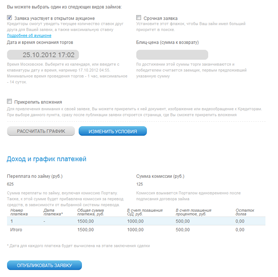
|
| 6. |
Изменение условий заявки
Для изменения условий заявки необходимо нажать на кнопку «Изменить условия». После нажатия на кнопку — открывается страница формирования заявки, в которой можно откорректировать любые поля |
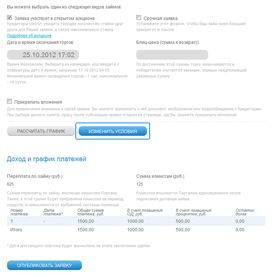
|





